如何禁止开机启动项?设置办法是什么?
- 家电常识
- 2025-02-15
- 23
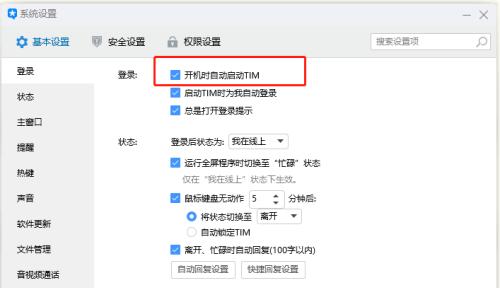
开机启动项是指开机时会自动启动的程序,这些程序将占用系统资源,降低电脑性能和响应速度。为了让电脑更快捷地启动,我们可以禁止一些无关紧要的开机启动项,下面介绍一下具体的方...
开机启动项是指开机时会自动启动的程序,这些程序将占用系统资源,降低电脑性能和响应速度。为了让电脑更快捷地启动,我们可以禁止一些无关紧要的开机启动项,下面介绍一下具体的方法。
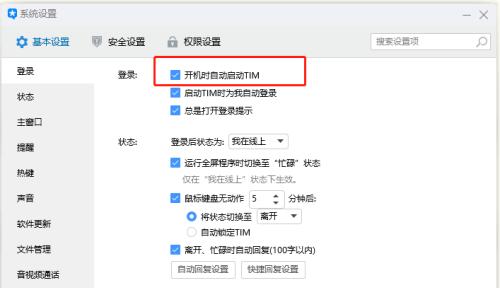
一、找出启动项
1.在桌面右键点击任务栏,选择“任务管理器”。
2.点击“启动”选项卡,这里会列出所有的启动项,包括开机启动项和手动启动项。

二、判断启动项是否有用
1.仔细查看启动项列表,对于不确定的程序可以进行百度搜索或咨询专业人士。
2.对于已知的不必要启动项,可以通过禁用或删除的方式关闭。
三、禁止开机启动项
1.在任务管理器的“启动”选项卡中,右键点击不必要的启动项,选择“禁用”即可。
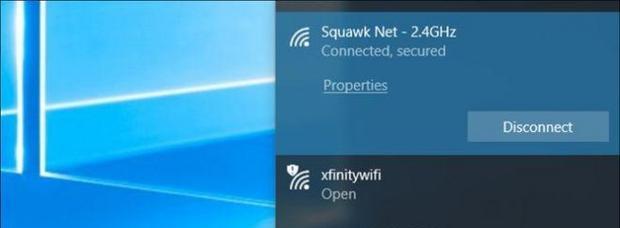
2.对于无法禁用的启动项,可以通过其他工具进行禁用,如CCleaner等。
四、使用系统优化工具
1.系统优化工具可以帮助我们更方便地关闭不必要的开机启动项。
2.如360安全卫士的“优化加速”功能可以一键关闭所有的开机启动项。
五、禁用注册表中的启动项
1.按下Win+R键打开运行,输入“regedit”打开注册表编辑器。
2.找到“HKEY_LOCAL_MACHINE\SOFTWARE\Microsoft\Windows\CurrentVersion\Run”路径下的启动项,右键选择删除或修改数值数据。
六、使用第三方工具
1.一些第三方工具可以帮助我们查找和关闭不必要的开机启动项。
2.如“开机管家”、“系统优化大师”等。
七、禁用服务中的启动项
1.按下Win+R键打开运行,输入“services.msc”打开服务。
2.找到无关紧要的服务,右键选择“属性”,将“启动类型”改为“禁用”。
八、禁止不必要的软件自启动
1.一些软件会自动开启并运行,降低电脑性能。
2.在软件设置中可以找到“自启动选项”,关闭不必要的即可。
九、使用组策略编辑器
1.按下Win+R键打开运行,输入“gpedit.msc”打开组策略编辑器。
2.找到“计算机配置->管理模板->系统->登录”路径下的“禁用自定义用户界面程序”选项,启用即可。
十、禁用快速启动
1.快速启动功能会将电脑休眠而不是关机。
2.在“电源选项”中找到“选择电源按钮的功能”,将“启用快速启动”关闭。
十一、禁用定时任务
1.一些定时任务会在开机时自动启动。
2.在“计划任务”中可以找到这些任务,进行禁用或删除。
十二、卸载不必要的软件
1.卸载不必要的软件可以减少开机启动项的数量。
2.可以使用系统自带的“程序和功能”功能进行卸载。
十三、优化硬件驱动
1.优化硬件驱动可以提高电脑的性能。
2.可以通过升级或降级驱动来达到优化的效果。
十四、清理系统垃圾
1.清理系统垃圾可以释放更多的系统资源。
2.可以使用系统自带的“磁盘清理”和“磁盘碎片整理”功能进行清理。
十五、
通过禁止开机启动项可以让电脑更快捷地启动,节省系统资源,提高电脑性能和响应速度。选择合适的方法可以根据个人需求来定,但要注意不要误删重要的启动项。
本文链接:https://www.zxshy.com/article-7652-1.html

